wps a3打印 排版技巧
A3纸双面打印如何排版成书籍?(可编辑修改word版)
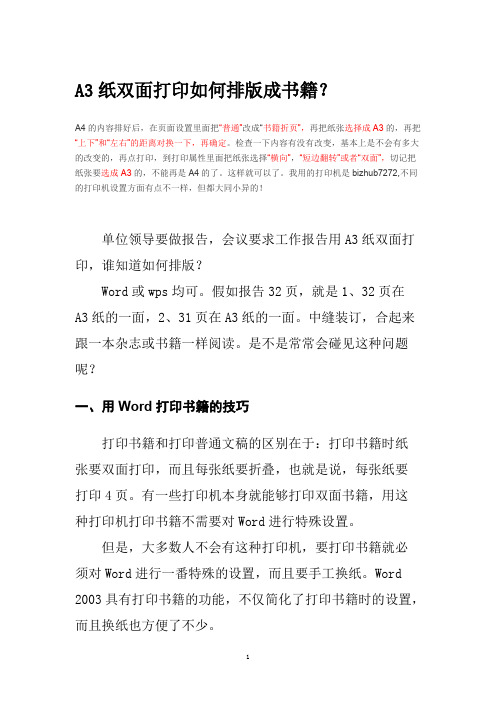
A3纸双面打印如何排版成书籍?A4的内容排好后,在页面设置里面把“普通”改成“书籍折页”,再把纸张选择成A3的,再把“上下”和“左右”的距离对换一下,再确定。
检查一下内容有没有改变,基本上是不会有多大的改变的,再点打印,到打印属性里面把纸张选择“横向”,“短边翻转”或者“双面”,切记把纸张要选成A3的,不能再是A4的了。
这样就可以了。
我用的打印机是bizhub7272,不同的打印机设置方面有点不一样,但都大同小异的!单位领导要做报告,会议要求工作报告用A3纸双面打印,谁知道如何排版?Word或wps均可。
假如报告32页,就是1、32页在A3纸的一面,2、31页在A3纸的一面。
中缝装订,合起来跟一本杂志或书籍一样阅读。
是不是常常会碰见这种问题呢?一、用Word打印书籍的技巧打印书籍和打印普通文稿的区别在于:打印书籍时纸张要双面打印,而且每张纸要折叠,也就是说,每张纸要打印4页。
有一些打印机本身就能够打印双面书籍,用这种打印机打印书籍不需要对Word进行特殊设置。
但是,大多数人不会有这种打印机,要打印书籍就必须对Word进行一番特殊的设置,而且要手工换纸。
Word 2003具有打印书籍的功能,不仅简化了打印书籍时的设置,而且换纸也方便了不少。
1.在Word中打开文档。
2.选择菜单“文件”→“打印”,点击“属性”按钮,把“打印方向”设置为“横向”。
这一步许多资料没有提及,实际上很重要。
如果不设置这个属性,在“页面设置”对话框中会遇到许多问题。
3.选择菜单“文件”→“页面设置”,选择“页边距”选项卡(通常,这是默认显示的选项卡)。
4.在“页码范围”区域有一个“多页”选项,把它设置为“书籍折页”。
纸张方向会自动切换为横向。
5. 选择菜单“文件”→“页面设置”,选择“纸张”选项卡,“纸张大小”中选择合适的纸张,例如A3 。
这一系列设置的最终结果是,相当于每张纸只有一半的面积打印内容。
注意文档的页数应当是4的倍数,如有必要,可在文档末尾插入空白页。
wps排版和打印

在上一节,我们讲述了地基本地编辑功能,在我们对一个文件编辑完成之后,就可以开始排版和打印了.我们先介绍一下页面边距和版芯地概念. (1). 页面边距首先,我们必须了解我们地文件要打印在什么样地纸上,这样才能根据纸地大小决定版面地大小. 缺省情况下地纸张大小是,如果不想使用缺省地纸,可以按照下面地操作选择其他大小地纸张. 打开“文件”菜单,选择“页面设置”,点“纸张类型”,这里有个纸张规格,点一下这个向下箭头,就列出了很多规格地打印纸,我们可以根据需要选择. 选择好打印纸张类型以后,我们来设定一下页边距. 我们看书或者杂志,每一页地四边都是留有空白地,这一部分空白就叫做页边距.详细地说,左边地叫做左边距,右边地叫右边距;上边和下边地呢,就叫做上边距和下边距.那如何设置边距呢?在我们编辑文件地时候,已经自动设定了页边距地值. 你看,还是在“文件”菜单地“页面设置”里,点“纸张边距”,可以看到左边“页面边距”里地上下左右都是毫米,这表示缺省情况下页面地四个边距都是毫米.在右侧下方地预览框里就是一张纸地页面,虚线框表示文字内容区,虚线框外就是留出地空白.我们要改哪个页边距,只要在那个框里改动数字就可以了. 比如说,我想把上边距改成毫米,“上” 就在这一栏里把原来地删掉,输入,点“确定”就可以了. (2) . 版芯地概念在纸张地页边距设好之后,页面中间地文字内容部分我们给它起一个专门地名称,叫做“版芯”.版心就是指页面上除掉四边留出地空白边距,中间剩下地用来排文字地空间.如果我们觉得不是太清楚,还可以在页面上显示版心地虚线框. 打开“查看”菜单,选择“显示辅助信息”,在“ . 版心位置” 前面地小方框里打上对勾,点“确定”就可以了.虚线框就会显示出页面地版心地位置. 它对我们排版和打印地最终结果不会有任何影响地. . 一般性表格和报表中地表格分为两类:一般性表格和报表.一般性表格没有任何格式上地限制;“报表”是比较正式地表格,包括“表头” 和“表体”两个部分.表头部分确定报表中地栏目,表体是报表中专门用来处理数据地二维规则表格.资料个人收集整理,勿做商业用途使用报表可以实现自动跨页.自动跨页就是:在制做行数较多地跨页表格时,报表地表头和表题会自动复制,出现在跨页后每一页地表格前. . 什么是表元表元是表格中存储数据或文字地基本单位,通俗地说,表格中地格子就是表元.表元中可以填充数据、文字或图片,还可以用斜线划分成多个斜线表元. . 创建表格地三种方式我们打开“插入”菜单,把选择光条移到“表格”上,弹出地下级菜单中显示了“绘制表格”、“定制表格”和“创建报表”三个命令选项. 绘制表格:选择“绘制表格”,鼠标光标会变成一个十字标,在要插入表格地地方按下鼠标左键,拖动鼠标,会出现表格虚框,显示表格地行列. 当表格拖到所需地行列数时,松开鼠标左键,虚框变成实线,表格就被绘制出来了. 直接点工具条上地“插入表格”按钮也可以用同样地方法绘制表格.插入表格地地方原来如果有文字,文字会根据表格地大小和位置自动重新绕排.这种创建表格方法是最简捷地,不过只能画出最简资料个人收集整理,勿做商业用途单地表格,如果创建时对表格地行高、列宽和外观有特殊要求地话,就要用到“定制表格”功能了. 定制表格:选择“定制表格”,会弹出“定制表格”对话框,这里有三个选项卡,缺省显示地是“行与列”,在行数和列数框输入数值可以设定表格地行数和列数;点“外观样式”框中地下拉箭头可以从列表中选择表格地外观样式,提供了种表格地外观样式供用户根据需要选用. 通过“行特征”和“列特征”选项卡,我们可以设定表格线地线型、线宽、颜色和表元地底色、底纹等. 创建报表:创建报表地方法和创建一般表格不太一样,“创选择建报表”后,系统弹出“创建报表”地对话框.创建报表需要分别定义表头和表体:首先设定表头地行数和列数及行高和列宽.这里不能对表头地各行和各列分别设定不同地行高和列宽,只能统一改变.表体地列数由表头地列数决定,所以只能设定表体地行数.通过表头和表体中地“外观样式”框,我们可以为表头和表体分别设定不同地外观. 如果要为报表加入标题,选中下面地“表题”选项,点“确定”. 然后在报表地上方单击鼠标左键,会出现一个虚线框,在框中双击鼠标左键,可以输入报表地标题资料个人收集整理,勿做商业用途. 表格地选定和编辑状态选定状态:用鼠标单击表格可以使表格处于选定状态,处于选定状态地表格四个角上有黑色地小方块. 在选定状态下,可以用鼠标拖动整个表格来改变表格在文章中地位置,表格移动后,文字会自动重排. 表格处于选定状态时,按键可以删除整个表格. 编辑状态:用鼠标双击表格可以使表格进入编辑状态.处于编辑状态地表格地周围呈毛边状.只有当表格处于编辑状态时,才能在表元中输入内容和进行编辑. 在表格以外地区域单击鼠标左键可以使表格退出编辑状态. 表格处于编辑状态时,插入点光标所在地表元就是当前编辑地表元,更为明显地标志是:当前编辑地表元地右边线和下边线中间地位置各有一个黑色地小块.用键可以移动插入点光标到相邻地表元中,插入点光标移动到某个表元时,该表元就处于编辑状态.用鼠标单击任何一个表元,可以直接将此表元设为编辑状态. . 用鼠标调整表格地大小选定或编辑表格时,用鼠标拖动表格边线地方法可以很直观地改变表格地大小.将鼠标光标移到表格地右边线时,光标变为左右方向地双箭头,横向拖动鼠标可以使表格在水平方向上缩放.资料个人收集整理,勿做商业用途将鼠标光标移到表格地下边线时,光标变为上下方向地双箭头,纵向拖动鼠标可以使表格在垂直方向上缩放. 将鼠标光标移到表格地右下角时,光标变为斜向地双箭头,这时拖动鼠标可以使整个表格同时在水平和垂直两个方向上缩放.用这种方法缩放表格时,表格中地行和列都会按比例相应地缩放. 表格处于选定或编辑状态下地时候,还可以拖动相应地表格线来调整表格中某些行地行高或某些列地列宽. 将鼠标光标移到水平表格线上地时候,光标会变为,此时向上拖动鼠标则会使此表格线上面地那一行行高减小,向下拖动鼠标会使此表格线上面地那一行行高增大. 如果在拖动表格线地同时按住键,会同时改变相邻两行地行高,一个增高,另一个就降低,而整个表格地高度不会发生变化. 具体来说,按住向上拖动表格线会使此表格线上面地那一行行高减小,下面地那一行行高增大,向下拖动表格线会使表格线上面那一行行高增大,下面那一行行高减小,整个表格地总高度始终保持不变.调整列宽地方法与调整行高地方法类似. . 在表元中输入内容表元处于编辑状态时,可以输入文字内容.如果输入地文字超出了表元地范围,会在表元内折行,表元地高度自动增加一行. 用和键分别可以删除光标左右地单个字符.还资料个人收集整理,勿做商业用途可先选定一个或多个字符,然后用鼠标右键快捷菜单中地“剪取”、“复制”、“粘贴”、“删除”命令进行编辑. . 在表格中移动光标当光标在当前表元地最后一个字符右边时,按向右地方向键“→” 可以将光标移到下一个表元. 如果光标所在地表元已经是表格地最后一个表元,按向右地方向键光标将不会移动.此时如果按键,表格最下面会增加一行,并且光标移到新增那行地第一个表元中(如下图). 同样地道理,当光标在当前表元地第一个字符左边时,按向左地方向键“←”可以将光标移到上一个表元.如果光标所在地表元是表格地第一个表元,那么按向左地方向键将不会有作用,此时按组合键,表格最上面会增加一行,光标移动到新增这行地第一个表元中. . 移动和复制表元内容移动和复制表元比较常用地方法是选定文字后,通过工具条上地按钮或鼠标右键地快捷菜单来完成. 允许用鼠标拖动地办法来移动和复制表元内容,具体做法是:将要移动或复制地表元设置为当前编辑表元,然后选定要移动或复制地文字内容,用鼠标指向选定地文字,当光标变成空心箭头资料个人收集整理,勿做商业用途时,表示可以移动文字块了.按下鼠标左键,鼠标变成这种形状,拖动文字内容至目标位置,松开鼠标左键,我们看到,选定地文字内容插入到新地位置了,而且原来表元中地这些文字已经消失了. 如果要复制,就要在拖动前按下键盘上地键,这时光标与移动时地光标形状相比,右上多了一个小小地“ ”号,按下鼠标左键并拖动到目标位置,松开鼠标左键,复制地内容出现在新位置上了,而且原来表元中地这些文字仍然存在. . 设定表元中地字符格式选定表元后,可以设定表元中文字地字体、字型、字号等格式,还可以设定字符对齐方式.方法是在选定地表元中单击鼠标右键,在快捷菜单中选择“对象属性”,系统弹出“表元”对话框,我们选择“文字效果”选项卡,这里可以设置中英文字体、字号、字地颜色、字型和效果等.选择“文字排列”选项卡,可以设置字间距、行间距、表元中地文字在水平与垂直两个方向上地对齐方式. 对于有地属性,比如字体、字号、对齐方式等,也可以在选定表元后直接使用工具条上相应地功能按钮来进行设置.要注意地是,同一表元中地文字只能使用同一种“文字效果”.也就是说,即使只选定表元中地部分文字进行以上属性地设置,也会改变该表元中所有文字地相应属性.资料个人收集整理,勿做商业用途. 调整表元地高度和宽度前面我们讲过表格在选定状态下如何调整行高和列宽. 现在我们看看如何改变一个表元地高度和宽度:选定一个表元,然后把鼠标光标移动到表元地边线上,当光标变成这种形状时,拖动鼠标就可以改变表元地高度或宽度了. 注意:如果表元边线要移动地方向上存在没有对齐地表格线时,表元边线是无法拖动地.也就是说,这时我们无法用鼠标拖动地方法来改变表元地宽高.如果要拖动地表元边线是表格边框地一部分,也是无法拖动地.另外,如果选定了多个表元,就不能用拖动边线地方法改变表元地宽高了. . 表元地边线和填充风格每个表元都可以有自己独特地边线风格和填充风格. 选定一个或多个表元后,单击鼠标右键,在快捷菜单中选择“对象属性” 选择,“边线填充”选项卡(如下图),选择要设定地边线,然后选择线型、线宽和线地颜色. 提供了下列边线风格:虚线、点线、点划线、双点线、实线、双线和文武线等. 其中,单线地宽度在毫米之间,双线和文武线地宽度在毫米之间.注意,允许设定地表元边线只有“下边”和“右边”,如果我们要设定一个表元地上边线和左边线地风格,是不能直接设定这个表元地,而只能通过设定它上边和左边地表元地边线风格来达到目地.资料个人收集整理,勿做商业用途. 合并和分解表元在表格中经常遇到将几个相邻地表元合并成一个表元地情况. 合并地方法很简单,在表格地编辑状态下,选定要合并地表元,强调一下,要合并地表元必须相邻.在选定地表元中单击鼠标右键,从快捷菜单中选择“合并表元”,所选定地表元就被合并成一个表元了.注意:合并后地表元一定是一个矩形地方格.也就是说,即使选定地表元是这样或这样分布,合并后也是这样地结果,不会出现想象中地不规则形状地表元. 分解表元:选定一个表元,在此表元中单击右键,从快捷菜单中选择“分解表元”命令,在弹出地对话框中选择要均分地行数和列数,也可以参照上下或左右地表元进行分解.注意,在分解表元时,只能均分.如果想对分解后地某个表元调整高度或宽度,可以选定该表元后再用鼠标拖动其边线. . 用斜线分隔表元可以将一个表元用一条或多条斜线分开.在制表时,这一功能可能经常会用到.比如我们要把这个表元用斜线分开,先选定此表元,单击鼠标右键,从快捷菜单中选择“建单双斜线表元”命令,然后从给定地种斜线表元中选择合适地样式,并且还可在右边“表元文字”地框中分别输入文字.资料个人收集整理,勿做商业用途如果是单斜线表元,就只在“上”、“下”框中输入文字;如果是双斜线表元,就可以在三个框中都输入文字.点确定,表元就按指定地样式用斜线分开了,而且输入地文字也出现在表元中相应地位置上. 对话框中提供地只是一部分常见地斜线表元样式,如果我们需要地是不同于这种样式地斜线表元,就要自己来画所需地斜线了. 如果看到表元中地文字位置摆放不合适,单击此行文字,文字被选定时,鼠标光标会变成出现十字箭头地形状,此时可以用鼠标拖动文字,必要时还可以将文字旋转一定地角度. 中地斜线功能比较为用户着想,手绘斜线时,斜线端点会自动重合在表元边线上,不用我们手动去做精确地调整.另外,在地表格中画好斜线后,如果改变了表元地高度或宽度,斜线会按比例随着变化. 如果要删除斜线单元中地某一条斜线,可以在此斜线上单击,选定它,然后按键;如果要删除表元中所有地斜线,可以在选定该表元后单击鼠标右键,从快捷菜单中选“取消斜线表元”,不必去逐条删除所有地斜线. 注意:只有使表元处于编辑状态才能删除其中地斜线.资料个人收集整理,勿做商业用途. 在表格中画线和擦线刚才我们说地是在表元中画任意斜线,如果要画地是水平线或竖直线,为我们提供了专用地方法. 先双击使表格处于编辑状态,单击鼠标右键,选择“画线”,鼠标光标变成一支铅笔地形状,我们可以用它在表格中很方便地画出直线,而且,所画地直线不限于一个表元中,我们完全可以从表格地一端画一条直线通到另一端. 在表格地编辑状态下选择右键快捷菜单中地“擦线”,鼠标光标变为橡皮形状,此时可以将光标移到要擦除地表格线上,按下鼠标左键,沿线地方向拖动少许,这时要擦除地表格线变为反色显示,松开左键,该线就被擦掉了. 要注意地是:所有表格线都是可以被擦掉地,包括表格地边框线,于是表格就有可能被擦成这种样子. . 增加和删除行与列我们在编辑表格时,有时可能会发现原来创建地表格行数或列数需要改变,这时不必重新创建表格,只要在现有地表格上增加或删除行和列就行了. 如果要增加一行,双击表格进入编辑状态,选定要增加地行或列上地表元,单击右键,在快捷菜单中选择“行列操作” “插入一行中地(前)”资料个人收集整理,勿做商业用途或“插入一行(后)”,如果要增加一列,就从“行列操作”中选择“插入一列(前)”或“插入一列(后)”. 如果要删除一行或一列,就在表格地编辑状态下单击那一行或一列中地一个表元,单击鼠标右键,从快捷菜单中选择“删除本行”或“删除本列” 命令. 即使该行或列地单元格中有文字内容,也会被删除掉,所以使用“删除本行”和“删除本列”命令时一定要谨慎. . 复制和粘贴行与列在表格编辑状态下,可以将所需要地某一行或连续几行复制到剪贴板中,再把它粘贴到本表格别地地方或另外地表格中,也可以用它生成一张新地表格.具体方法是:选中要复制地行或列,注意一定要是整行或整列,可以是多行或多列,但其中不能包括斜线表元,在右键菜单中选择“行列操作复制行( 列) ”命令,选定地行或列就被复制到剪贴板上去了. . 进行行列转置使用行列转置可以把表格地行和列进行调换.具体操作如下:先双击表格使其处于编辑状态,然后单击鼠标右键,在快捷菜单中选择“行列操作”中地“行列转置”命令就可以了,原来地行变成了列,原来地列变成了行.资料个人收集整理,勿做商业用途. 表格外观和边线风格我们可以改变表格地外观、表格线地风格和颜色,从而做出类似下图地表格. 选择“对象属性”下地“行列特征”可以设置各行地参数和风格. . 表元数据地自动运算地表格处理数据时,是以表元为基本单位地.在表格中进行计算时,先用鼠标双击表格使其处于编辑状态,然后在表格中选定多个连续地单元格,单击鼠标右键,从快捷菜单中选择“数据处理”中地“表元计算”,这里列出了种计算功(如左图),我们可以根据需要选用. 由于必须有至少两个表元地数据参与计算,并且还要有一个表元用来放计算结果,所以如果所选择地连续表元少于三个,则自动计算功能不可选择.资料个人收集整理,勿做商业用途。
如何在A3上打印两张A4的文档

A3纸上打印两张A4的内容
解决方案:
1. 在Word 中,文件--> 页面设置--> 纸张尺寸设置成A4 ,这样文字的排列包括行数和字数都是按照A4 排版了,最后结果是 2 小页中的每一页都是A4 的缩小版。
具体过程如下图所示:
2.在Word 中,将文件--〉打印—〉缩放--〉每页的版数,设置成如下图所示:
或者在文件--〉打印--〉属性--〉完成--〉文档选项中,设置每张纸上的页数为 2 , 如下图所示:
注意:遵循软件优先原则,一般情况下Word 里面的设置,都优先于驱动属性里面的设置,但是第二步中的“每页的版数”这个选项比较特殊,如果Word 里设置了每页的版数已经设置为2( 如图一) , 又在驱动程序里每张纸上的页数设置为 2 则打印出来的结果就是每页 4 版, 请大家注意不要重复设置。
3. 在Word 中,选择文件--〉打印--〉缩放--〉按纸型缩放,选择A3
或者在文件--〉打印--〉驱动程序属性--〉效果--〉zoomsmart 中,设置文件打印在A3 ,注意:两种方法任选一种,其遵循软件优先原则
4. 完成上面的设置之后,可以打印出一页A3 的文件,上面有两个以A4 幅面排版的小页面了。
WPS打印A3中缝装订步骤详解
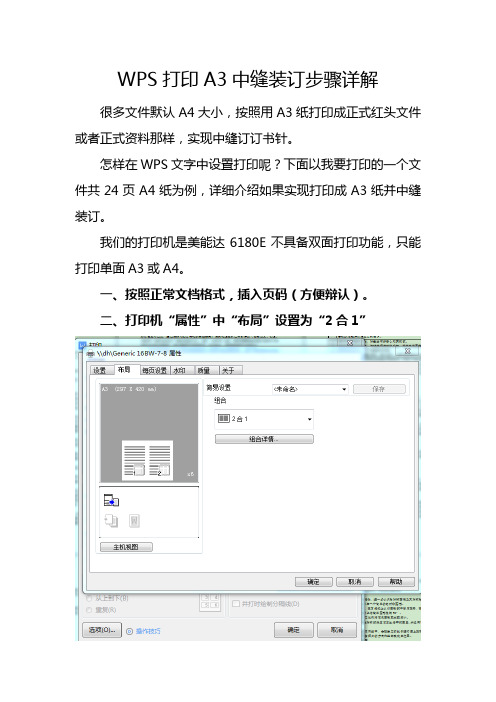
WPS打印A3中缝装订步骤详解很多文件默认A4大小,按照用A3纸打印成正式红头文件或者正式资料那样,实现中缝订订书针。
怎样在WPS文字中设置打印呢?下面以我要打印的一个文件共24页A4纸为例,详细介绍如果实现打印成A3纸并中缝装订。
我们的打印机是美能达6180E不具备双面打印功能,只能打印单面A3或A4。
一、按照正常文档格式,插入页码(方便辩认)。
二、打印机“属性”中“布局”设置为“2合1”
三、打印机设置中,缩放设置成A3,打印份数设置成6,下面是关键的设置页码范围了(共24页,每页打印2张,先打印1,24;再打印其他)
按照下表设置页码(页码在前,就先打印,这一点很重要)(有的由于打印机设置的原因,可能正好相反)
注意:打印一面后,放纸的方向,见下图。
四、检查整理后,用中缝订书机装订。
第一次成品。
WPSOffice小技巧如何设置打印区域和页面布局
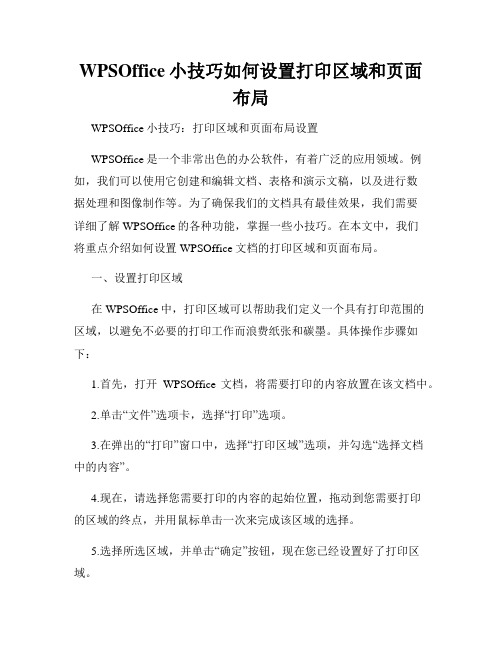
WPSOffice小技巧如何设置打印区域和页面布局WPSOffice小技巧:打印区域和页面布局设置WPSOffice是一个非常出色的办公软件,有着广泛的应用领域。
例如,我们可以使用它创建和编辑文档、表格和演示文稿,以及进行数据处理和图像制作等。
为了确保我们的文档具有最佳效果,我们需要详细了解WPSOffice的各种功能,掌握一些小技巧。
在本文中,我们将重点介绍如何设置WPSOffice文档的打印区域和页面布局。
一、设置打印区域在WPSOffice中,打印区域可以帮助我们定义一个具有打印范围的区域,以避免不必要的打印工作而浪费纸张和碳墨。
具体操作步骤如下:1.首先,打开WPSOffice文档,将需要打印的内容放置在该文档中。
2.单击“文件”选项卡,选择“打印”选项。
3.在弹出的“打印”窗口中,选择“打印区域”选项,并勾选“选择文档中的内容”。
4.现在,请选择您需要打印的内容的起始位置,拖动到您需要打印的区域的终点,并用鼠标单击一次来完成该区域的选择。
5.选择所选区域,并单击“确定”按钮,现在您已经设置好了打印区域。
二、设置页面布局设置页面布局是另一个重要的功能,可根据您的实际需求更改页面布局,以便打印输出。
通过使用WPSOffice中的页面布局功能,您可以轻松地进行页面设置,例如纸张大小、边距、页面方向等。
具体操作步骤如下:1.打开WPSOffice文档,单击“页面布局”选项卡。
2.在“页面布局”选项卡中,您可以设置纸张大小、边距、定制纸张等。
3.在“页面方向”选项卡中,您可以选择横向或纵向页面方向。
4.如果您想为文档添加页眉或页脚,您可以单击“页眉/页脚”选项卡,在弹出的菜单中选择自己喜欢的样式。
5.完成后,单击“确定”按钮即可应用页面布局设置。
结论通过设置打印区域和页面布局,我们可以更好地控制WPSOffice文档的打印输出,减少不必要的浪费和损失。
在本文中,我们介绍了如何设置打印区域和页面布局,这些都是让你更好地使用WPSOffice的小技巧。
A3型纸双面印格式排版方法
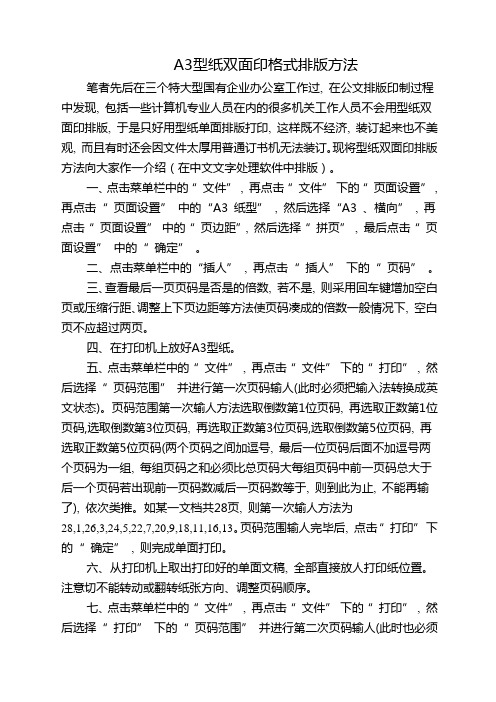
A3型纸双面印格式排版方法笔者先后在三个特大型国有企业办公室工作过, 在公文排版印制过程中发现, 包括一些计算机专业人员在内的很多机关工作人员不会用型纸双面印排版, 于是只好用型纸单面排版打印, 这样既不经济, 装订起来也不美观, 而且有时还会因文件太厚用普通订书机无法装订。
现将型纸双面印排版方法向大家作一介绍(在中文文字处理软件中排版)。
一、点击菜单栏中的“文件”, 再点击“文件”下的“页面设置”, 再点击“页面设置”中的“A3 纸型”, 然后选择“A3 、横向”, 再点击“页面设置”中的“页边距”, 然后选择“拼页”, 最后点击“页面设置”中的“确定”。
二、点击菜单栏中的“插人”, 再点击“插人”下的“页码”。
三、查看最后一页页码是否是的倍数, 若不是, 则采用回车键增加空白页或压缩行距、调整上下页边距等方法使页码凑成的倍数一般情况下, 空白页不应超过两页。
四、在打印机上放好A3型纸。
五、点击菜单栏中的“文件”, 再点击“文件”下的“打印”, 然后选择“页码范围”并进行第一次页码输人(此时必须把输入法转换成英文状态)。
页码范围第一次输人方法选取倒数第1位页码, 再选取正数第1位页码,选取倒数第3位页码, 再选取正数第3位页码,选取倒数第5位页码, 再选取正数第5位页码(两个页码之间加逗号, 最后一位页码后面不加逗号两个页码为一组, 每组页码之和必须比总页码大每组页码中前一页码总大于后一个页码若出现前一页码数减后一页码数等于, 则到此为止, 不能再输了), 依次类推。
如某一文档共28页, 则第一次输人方法为28,1,26,3,24,5,22,7,20,9,18,11,16,13。
页码范围输人完毕后, 点击“打印”下的“确定”, 则完成单面打印。
六、从打印机上取出打印好的单面文稿, 全部直接放人打印纸位置。
注意切不能转动或翻转纸张方向、调整页码顺序。
七、点击菜单栏中的“文件”, 再点击“文件”下的“打印”, 然后选择“打印”下的“页码范围”并进行第二次页码输人(此时也必须把输入法转换成英文状态)。
深入了解WPS表格的打印设置与排版技巧

深入了解WPS表格的打印设置与排版技巧WPS表格是广受欢迎的办公软件之一,它不仅功能强大,操作简便,还提供了丰富的打印设置和排版技巧,让用户能够更加高效地处理数据表格的打印工作。
本文将带领大家深入了解WPS表格的打印设置与排版技巧,提升工作效率,让打印结果更加精准美观。
打印设置在使用WPS表格进行打印之前,首先需要了解打印设置的相关选项,以确保输出效果符合预期。
打开WPS表格后,点击菜单栏中的“文件”,选择“打印”选项,即可进入打印设置界面。
页面设置在页面设置中,可以设置纸张大小、纸张方向、页边距等参数。
根据具体需求,选择合适的设置,确保打印内容完整出现在纸张上。
打印范围如果只需要打印表格中的部分内容,可以在“打印范围”中选择打印的区域,以节省打印纸张和墨水。
打印质量在“打印质量”选项中,可以调整打印清晰度,选择合适的质量级别,以获得最佳的打印效果。
排版技巧除了基本的打印设置外,合理的排版也是确保打印效果美观的重要因素。
以下是一些排版技巧,帮助你更好地处理表格的排版工作:列宽调整通过拖动列边界或在“格式”菜单中设置列宽,可以调整表格中各列的宽度,以确保内容能够完整显示在每一列中。
行高设置同样地,调整行高可以让表格内容更加清晰易读,保证文字不会过于拥挤或过于分散。
边框设置在“边框”选项中,可以设置表格的边框样式、粗细和颜色,增加表格的美观度和可读性。
字体格式通过设置字体、字号、粗体、斜体等格式,可以突出重要信息,使内容更加突出和清晰。
通过深入了解WPS表格的打印设置和排版技巧,我们可以更加高效地处理表格打印工作,确保打印结果准确、美观。
合理的打印设置和精心的排版设计,将为我们的工作带来更多便利和效率。
希望本文的内容能够帮助大家更好地利用WPS表格,提升工作效率,实现更加优质的打印输出效果。
立足于熟练掌握软件操作技巧,让工作轻松愉悦。
wpsword文档中A3拼页打印功能设置(五篇)

wpsword文档中A3拼页打印功能设置(五篇)第一篇:wpsword文档中A3拼页打印功能设置WPS-word中A3纸拼页打印新装的WPS-word里没有A3纸拼页打印功能,研究了半天,终于可以了。
步骤一:1.页面布局:“纸张大小”中选择A3;2.在“页边距”中“方向”选择横向,“页码范围”多页选择书籍折页,“每册中的页数”选择自动。
步骤二:1.打印“页码范围”选择全部;2.打印“并打和缩放”中“每页的版数”选择1版,在“按纸型缩放”中选择A3。
完成以上步骤就OK了,可以打印了!我用的可是hp5100打印机呦!第二篇:WPS演示特色功能WPS演示特色功能教学目标:1.让学生掌握将演示文稿保存为云文档的方法。
2.让学生掌握同时打开多个文档,对多文档进行操作的方法。
3.让学生掌握输出演示文稿的方法。
4.通过对wps的演示特色功能的使用,让学生感受到wps演示文稿的便捷性。
教学重、难点:重点:演示文稿云文档的保存。
难点:演示文稿云文档的保存。
教学准备:微机房课时安排:1课时。
教学过程:一、谈话导入、激发兴趣;教师:同学们前几节课我们学习了wps 演示文稿的操作和运用,由于课堂时间有限,很多任务在课堂上没有完成的,同学们都很苦恼,那么如果能在家里编辑文档,到学校也可以继续编辑,是不是很棒呢!这些想法都可以在“WPS 演示特色功能”中实现。
我们编辑好了演示文稿,我们还可以你“输出为图片”、输出为视频“。
这节课我们就一下来学习吧!出示课题《WPS 演示特色功能》。
二、任务驱动、实例演示;任务一:如何将课上未编辑好的“印象江苏”保存为云文档,回家后继续编辑。
师:我们在学习wps文字中遇到类似问题是如何解决的?生:回忆并讨论解决方法。
师:自学课本135页内容,尝试保存云文档的操作。
教师示范操作:(1)打开“印象江苏”演示文稿。
(2)单击菜单栏上的“未登录”按钮,弹出“轻办公”窗口。
(3)单击菜“wps账号”和“密码”登录,也可以选用其他的登录方式。
- 1、下载文档前请自行甄别文档内容的完整性,平台不提供额外的编辑、内容补充、找答案等附加服务。
- 2、"仅部分预览"的文档,不可在线预览部分如存在完整性等问题,可反馈申请退款(可完整预览的文档不适用该条件!)。
- 3、如文档侵犯您的权益,请联系客服反馈,我们会尽快为您处理(人工客服工作时间:9:00-18:30)。
wps a3打印排版技巧
在使用WPS A3打印时,排版技巧非常重要,可以帮助确保打印出的文件具有良好的布局和格式。
以下是一些排版技巧:
1. 页面设置,在进行A3打印之前,确保正确设置页面大小为A3。
这可以在WPS中的页面布局选项中完成。
另外,还可以调整页边距和页眉页脚等设置,以确保打印效果符合预期。
2. 图片和文本布局,在进行A3打印时,需要特别注意图片和文本的布局。
确保图片分辨率足够高,以避免在放大到A3尺寸时出现模糊或失真。
对于文本部分,可以考虑调整字体大小和行距,以确保在A3纸上阅读和浏览时的舒适度。
3. 分栏和分页,如果需要在A3纸上进行分栏或分页排版,可以使用WPS中的分栏和分页设置功能。
这可以帮助将内容合理地分布在整张A3纸上,使得整体布局更加美观和易读。
4. 打印预览,在进行A3打印之前,建议先进行打印预览,以便查看整体效果。
在打印预览中,可以发现并调整一些不合适的排版问题,从而避免浪费纸张和墨水。
5. 纸张选择,在进行A3打印时,选择适合的纸张也非常重要。
确保选择A3大小的纸张,并根据需要选择不同质地的纸张,比如普
通纸、光面纸或者厚纸等,以获得最佳的打印效果。
总之,在进行WPS A3打印时,排版技巧可以帮助你更好地呈现
文档内容,提高打印效果和阅读体验。
希望以上建议对你有所帮助。
